ClipClip leikepöydän hallinta myös kääntää tekstiä Windows PC
ClipClip on ilmainen leikepöydän hallintaohjelmisto(free clipboard management software) Windowsille , jonka tarkoituksena on täyttää joitakin Windowsin (Windows)leikepöydältä puuttuvia toimintoja . Ilmaisohjelma voi tallentaa leikkeitä tekstimuodossa ja mukautettuja ryhmiä jne. Lisäksi ClipClip tukee sisäänrakennettua kääntäjää, jolla voidaan kääntää leikkeitä eri kielten välillä, .
ClipClip ilmainen leikepöydän hallintaohjelmisto Windowsille(Windows)
Olitpa työskentelevä ammattilainen tai vain joku, joka käyttää Kopioi(Copy) ja liitä(Paste) -toimintoa usein, ClipClip tekee sinusta tuottavamman! Ilmainen Windows -ohjelmisto yksinkertaistaa tapaa, jolla kopioit ja liität tekstiä, kuvia tai tiedostoja leikepöydälle. Tässä pikaoppaassa ohjaamme sinut läpi prosessin, jossa näytämme, kuinka
- (Use Copy)Käytä ClipClipin (ClipClip)Kopioi ja liitä(Paste) -toimintoa
- Liitä ilman muotoilua
- Käännä tekstiä
- Synkronoidaan leikepöytä.
ClipClipin Kopioi ja liitä -toiminnon käyttäminen(Using Copy and Paste function of ClipClip)
Kun ClipClip(ClipClip) ladataan ja asennetaan, se alkaa toimia taustalla automaattisesti ja alkaa tallentaa kaiken kopioimasi Ctrl+C -pikanäppäimellä tai leikepöydän valikon vaihtoehtojen kautta.
Myöhemmin, kun avaat tai laajennat ClipClipin(ClipClip) , luettelo kaikesta kopioimastasi tulee saataville näkymääsi. Tarvittaessa voit liittää leikkeet muihin sovelluksiin ClipClipin(ClipClip) liitä-valikon kautta.
Jos haluat lisätä leikkeitä ClipClip- kansioon, kopioi haluamasi kohde, tarkista Uusimmat leikkeet(Latest Clips) -luettelo ja vedä se sitten haluamaasi kansioon. ClipClip kehottaa sinua lisäämään omat kansiosi ja alikansiosi, kun käynnistät sovelluksen ensimmäisen kerran. Voit lisätä uusia leikkeitä suoraan. Napsauta tätä varten hiiren kakkospainikkeella kansion sisällä ja valitse lisättävän uuden leikkeen tyyppi. Kaksoisnapsauta sitten uutta kohdetta muokataksesi sitä ClipClipin(ClipClip) editorissa.

Liitä ilman muotoilua ClipClipiin(Paste without formatting in ClipClip)
Yksi tämän ilmaisen sovelluksen kätevimmistä ominaisuuksista on, että voit muokata mitä tahansa kopioimaasi ClipClipillä(ClipClip) sekä lisätä sisältöä uusiin leikkeisiin. Oletetaan esimerkiksi, että kopioit jotain verkkosivustolta ja haluat säilyttää muotoilun, mutta et tarvitse kaikkea kopioimaasi. Napsauta sitten hiiren kakkospainikkeella kyseistä kohdetta ClipClipissä(ClipClip) ja valitse Muokkaa(Edit) tai avaa editori kaksoisnapsauttamalla kohdetta.
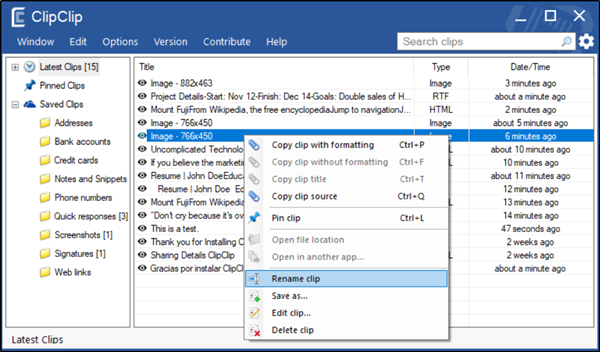
Kun olet valmis, näkyviin tulee Microsoft Word -tyylinen tyyppieditori, joka näyttää kaikki muotoiluvaihtoehdot sen vieressä. Täällä voit tehdä haluamasi muutokset, kuten lisätä lihavoinnin(Bold) , kursivoitu(Italics) ja muuttaa fontteja tai tekstin kokoa. Muihin tarkoituksiin, jos haluat tallentaa leikkeen asiakirjana, toimi seuraavasti.

Napsauta (Right-click)ClipClipin(ClipClip) sisällä olevaa leikettä hiiren kakkospainikkeella ja valitse Vie, jos haluat viedä minkä tahansa tekstileikkeen tavallisena tekstinä, muotoiltuna rich text -tekstinä tai PDF - dokumenttina. Itse asiassa ClipClip tarjoaa yhden helpoimmista tavoista luoda muotoiltu PDF kaikesta, mitä kopioit tietokoneellesi.
Käännä tekstiä ClipClipillä(Translate text with ClipClip)
Usein, kun kohtaamme tekstin tai kielen, jota meidän on vaikea ymmärtää, vaihdamme Google-kääntäjään(Google Translate) . Se auttaa sinua ymmärtämään lauseen tai sanojen oikean merkityksen. Vaikka työkalu ei ole täydellinen, se on varsin tyydyttävä silloin, kun saat jotain satunnaista etkä tiedä mitä se sanoo. ClipClip on ohjelmisto, joka parantaa sen hyödyllisyyttä. Ohjelmisto auttaa sinua kääntämään tekstiä lennossa Google-kääntäjän(Google Translate) avulla .
Oletusarvoisesti ClipClip tukee sisäänrakennettua Google Translate -integraatiota. Joten niin kauan kuin tietokoneesi on yhteydessä Internetiin(Internet) , voit kääntää kaiken kopioimasi mille tahansa vieraalle kielelle, jota Google Kääntäjä(Google Translate) tukee.
Kopioi vain(Simply) teksti, jonka haluat kääntää, ja paina Ctrl+Shift+V avataksesi sovelluksen Liitä-valikon(Paste Menu) . Valitse sitten valikon alareunasta " Käännä leike(Translate Clip To) " -vaihtoehto ja valitse kieli, jolle haluat kääntää sisällön.
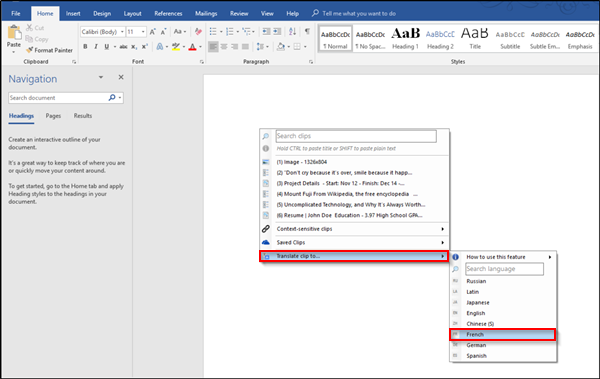
Vahvistettu toiminto kääntää tekstin välittömästi ja liittää sen asiakirjaan.
Leikepöydän leikkeiden synkronointi ClipClipin kautta(Syncing Clipboard Clips via ClipClip)
Kaikki sovelluksen luomat uudet leikkeet tallennetaan Asiakirjat-kansioosi. Jos olet ottanut OneDrive -synkronoinnin käyttöön, kaikki kansioihin tallentamasi leikkeet siirretään ja tallennetaan automaattisesti OneDriveen(OneDrive) . Samoin kaikki tiedostot synkronoidaan kaikkien tietokoneidesi välillä.
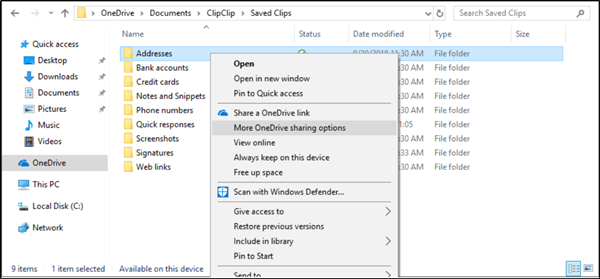
Lopuksi voit mukauttaa ClipClipin(ClipClip) toimintaa napsauttamalla sen työkalupalkin rataskuvaketta tai valitsemalla valikosta Asetukset(Options) > Määritykset(Configuration) . Tämä avaa ClipClipin(ClipClip) asetukset. Täällä voit sallia sovelluksen käynnistymisen, kun Windows käynnistyy, ottaa käyttöön äänen aina, kun ClipClip tallentaa jotain, tai määrittää oletusarvoisesti tallennettavien leikkeiden määrän. Kaikista tärkeimmät asetukset ovat kuitenkin ClipClipin(ClipClip) pikanäppäimet.
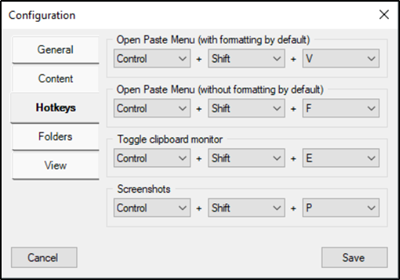
Oletuksena, jos haluat liittää jotain ClipClipistä(ClipClip) , sinun on painettava Ctrl+Shift+V avataksesi ClipClipin(ClipClip) Liitä - valikon(Paste Menu) . Voit muuttaa tämän pikakuvakkeen johonkin, jonka muistat helposti.
Voit ladata tämän ilmaisen ohjelmiston sen kotisivulta(homepage) .
Related posts
Quick Cliq: Kannettava käynnistysohjelma ja tuottavuustyökalu Windowsille
Paras ilmainen leikepöydän hallintaohjelmisto Windows 11/10:lle
Pilvileikepöytä (Ctrl+V) ei toimi tai synkronointi Windows 10:ssä
Tekstin ja kuvan kiinnittäminen leikepöydän historiaan Windows 11/10:ssä
Lataa Windowsin leikepöytä ClipboardFusionilla - Tarkista
Muunna EPUB MOBI:ksi - Ilmaiset muunnostyökalut Windows 10:lle
Windows Easy Switcherin avulla voit vaihtaa saman sovelluksen ikkunoiden välillä
Paras ilmainen molekyylimallinnusohjelmisto Windows 10:lle
Long Path Fixer Tool korjaa Path Too Long -virheet Windows 10:ssä
Ashampoo WinOptimizer on ilmainen ohjelmisto Windows 10:n optimointiin
Comet (Managed Disk Cleanup): Vaihtoehto Windowsin levynpuhdistustyökalulle
Parhaat ilmaiset leikepöydän hallintaohjelmat Windowsille
Muokkaa, lisää, palauta, poista kohteita uudesta kontekstivalikosta Windowsissa
Parhaat ilmaiset Photo to Cartoon -verkkotyökalut ja -ohjelmistot Windows PC:lle
Pikakuvakkeen luominen leikepöydän tyhjentämiseksi Windows 10:ssä
Parhaat ohjelmistot ja laitteistot Bitcoin-lompakot Windowsille, iOS:lle, Androidille
Laskujen asiantuntija: ilmainen lasku-, varasto- ja laskutusohjelmisto Windowsille
Ilmainen ohjelmisto tyhjien kansioiden poistamiseen Windows 11/10:ssä
Leikepöydän historian tarkasteleminen ja tyhjentäminen Windows 10:ssä
Poista muotoilu leikepöydältä ja liitä tekstiä vain PureTextillä
